Blenderで点/辺/面のノーマル(法線)(Normal)を表示する方法を紹介します。
目次
1 ノーマル(法線)(Normal)を表示する方法
ノーマル(法線)を表示したいオブジェクトを選択したら、編集モード(Edit Mode)に切り替えます(画像1参照)。
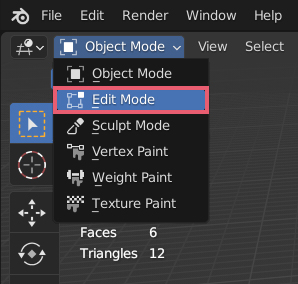
3Dビューポート(3D Viewport)の右上にあるビューポートオーバーレイ(Viewport Overlays)の下向きの矢印のアイコンをクリックしたら(画像2参照)、
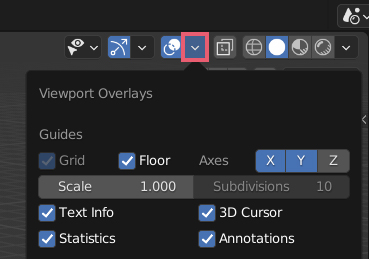
下の方にあるノーマル(Normals)で表示したいノーマル(法線)のアイコンをクリックします(画像3参照)。
サイズ(Size)の値を設定すると、ノーマル(法線)の長さを調整できます。
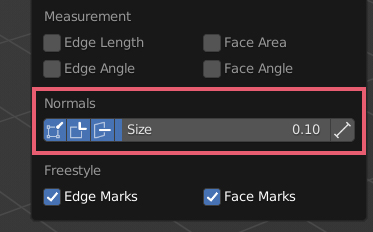
立方体のノーマル(法線)をすべて表示すると画像4のようになります。

画像3のサイズ(Size)を設定するところの右側にあるノーマル(法線)のスクリーンサイズを固定(Constant Screen Size Normals)をオンにすると、3Dビューポート(3D Viewport)上でのノーマル(法線)の表示サイズを一定の大きさに固定します(メッシュを大きく表示しても小さく表示してもノーマル(法線)の表示サイズを一定にします)。
2 面の向き(Face Orientation)
面のノーマル(法線)は、以下の記事で紹介している面の向き(Face Orientation)という機能で確認することも可能です。
あわせて読みたい

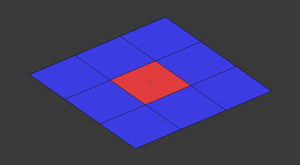
Blender: 面の向き(Face Orientation)で面の表と裏を確認する方法
Blenderの面の向き(Face Orientation)という機能を使用して、面の表と裏を確認する方法を紹介します。この機能で法線が表になっている場所は青色に、法線が裏になっている場所は赤で表示されるようになります。
以上、Blenderの「ノーマル(法線)(Normal)を表示する方法」でした。

コメント